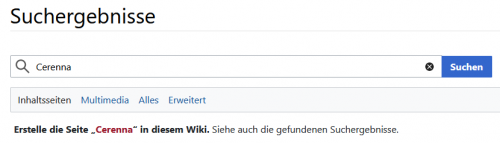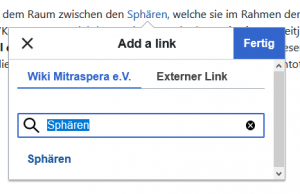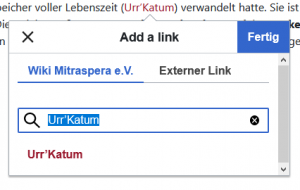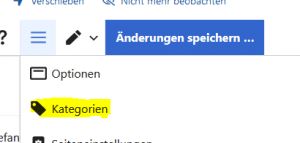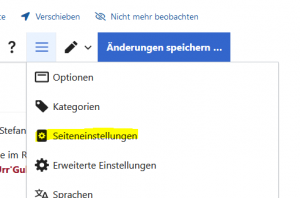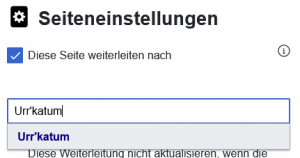KKeine Bearbeitungszusammenfassung |
KKeine Bearbeitungszusammenfassung |
||
| (15 dazwischenliegende Versionen von 4 Benutzern werden nicht angezeigt) | |||
| Zeile 1: | Zeile 1: | ||
Diese Seite dient als Nachschlagewerk für alle | Diese Seite dient als Nachschlagewerk für alle Mitwirkenden unserer wunderschönen [[Mythopedia]]. Vielen Dank hier auch an den großartigen '''Christopher Meyering''', dessen tolles [https://youtu.be/FE_pw-e0waA '''Video'''] als Grundlage für diese Seite gedient hat. | ||
== | ==Was man in der Mythopedia so macht== | ||
Wenn | Wenn Du mitarbeiten und die Mythopedia mit weiteren Inhalten füllen (oder diese prüfen/lektorieren/auf Stand halten) möchtest, benötigst Du einen Mythopedia-Account. Dazu meldest Du dich am per E-Mail bei '''mythopedia@mitraspera.org''' und teilst uns Deinen vollen Namen zur Erstellung eben dieses Accounts mit. | ||
Für eine aktive Mitarbeit ist es unbedingt auch zu empfehlen unserem [https://discord.mitraspera.org Discord-Server] (https://discord.mitraspera.org) beizutreten, der einen direkten Austausch mit der Autorenschaft und der Redaktion der Mythopedia ermöglicht. | |||
'' | Übrigens: Das Lesen aller Inhalte ist auch ohne einen Account möglich. | ||
''Hab keine Angst, im Wiki zu arbeiten! Du kannst nichts kaputt machen, selbst wenn Du das möchtest. Auch größere Aktionen wie eine Seite komplett umzubauen, aus Versehen das Design durcheinanderzubringen oder [[Inhalte]] zu löschen, ist kein Grund zur Panik! Das System versioniert jede Änderung, die Du machst, und jede einzelne dieser vorhergehenden Versionen kann mit wenigen Klicks [[How-to_Mythopedia#Alte Versionen von Seiten/Artikeln wiederherstellen|'''wiederhergestellt''']] werden.'' | |||
===Seiten/Artikel anlegen=== | ===Seiten/Artikel anlegen=== | ||
[[Datei:Seite anlegen.png|mini|500x500px|Der Link ist rot hinterlegt, d. h., die Seite existiert noch nicht. Klicke auf den roten Link, um die Seite anzulegen und sie gleich zu bearbeiten.|alternativtext=]] | [[Datei:Seite anlegen.png|mini|500x500px|Der Link ist rot hinterlegt, d. h., die Seite existiert noch nicht. Klicke auf den roten Link, um die Seite anzulegen und sie gleich zu bearbeiten.|alternativtext=]] | ||
Um eine Seite anzulegen, gib den Namen, den sie künftig haben soll, rechts oben im Suchfeld ein. Wenn die Seite im Wiki schon existiert, wird | Um eine Seite anzulegen, gib den Namen, den sie künftig haben soll, rechts oben im Suchfeld ein. Wenn die Seite im Wiki schon existiert, wird Dir der Link zu der Seite oder Seiten mit gleichlautenden Inhalten angezeigt. Existiert sie noch nicht, bekommst du die Meldung "Erstelle die Seite 'SchönerneuerArtikel' in diesem Wiki". Der Link zum Artikelname ist rot hinterlegt, das heißt, dass die Seite noch nicht existiert. Klicke nun auf den rot hinterlegten Link, und Du gelangst zu Dener neuen Seite. | ||
===Seiten/Artikel bearbeiten=== | ===Seiten/Artikel bearbeiten=== | ||
Wenn | Wenn Du eine Seite gerade neu angelegt hast, also auf den roten Link geklickt hast, befindest Du Dich automatisch im Bearbeiten-Modus (falls du eine bestehende Seite bearbeiten möchtest, geht das ganz einfach über einen Klick auf "Bearbeiten"). Hier hast Du verschiedene '''Formatierungsoptionen''', wie Du sie auch aus Textverarbeitungsprogrammen kennst, kannst '''Links (intern/extern)''' einfügen und einige weitere Einstellungen vornehmen (z. B. '''Kategorien''' vergeben, '''Weiterleitungen''' einrichten/'''alternative Seitentitel''' hinzufügen etc.). Zum Schluss '''speicherst Du deine Änderungen''', und schon ist das Wiki um einen neuen Artikel reicher. Vielen Dank! :) | ||
Bitte achte darauf, | Bitte achte darauf, Dich nach den Vorgaben des [[Styleguide|Styleguides]] zu richten. | ||
====Links einfügen==== | ====Links einfügen==== | ||
[[Datei:Link1.png|mini|Interner Link auf eine existierende Seite|alternativtext=]] | [[Datei:Link1.png|mini|Interner Link auf eine existierende Seite|alternativtext=]] | ||
[[Datei:Link2.png|mini|Interner Link auf eine nicht existierende Seite]] | [[Datei:Link2.png|mini|Interner Link auf eine nicht existierende Seite]] | ||
Um einen Link zu erstellen/einzufügen, markierst | Um einen Link zu erstellen/einzufügen, markierst Du im Bearbeiten-Modus der Seite das entsprechende Wort, das Du verlinken möchtest. Dann klickst Du oben auf das Link-Symbol und gibst entweder die externe URL ein, zu der Du verlinken möchtest, oder den Titel der Wiki-Seite, auf die Du verlinken möchtest. Wenn die Seite, auf die Du verlinken möchtest, schon existiert, wird sie blau angezeigt; falls nicht, wird sie rot angezeigt. Den Link kannst Du so oder so erstellen. | ||
Tipp: Der Verlinkungs-Modus eignet sich auch super, um die Schreibweise von komplizierten Begriffen oder Namen der Spielwelt zu überprüfen. | |||
''Tu das bitte auch. Je mehr Links wir im Wiki haben, desto einfacher wird es später, sich zurechtzufinden, und desto besser sehen wir auch, welche Seiten noch fehlen.'' | ''Tu das bitte auch. Je mehr Links wir im Wiki haben, desto einfacher wird es später, sich zurechtzufinden, und desto besser sehen wir auch, welche Seiten noch fehlen.'' | ||
=====Innerhalb einer Seite auf Kapitel/Überschriften verlinken===== | =====Innerhalb einer Seite auf Kapitel/Überschriften verlinken===== | ||
Dies ist ein fortgeschritteneres Thema, hierfür öffnest du den Quelltext-Editor einer Seite. Mit <nowiki>[[Seitenname#Kapitelname|anzuzeigender Text]]</nowiki> kannst | Dies ist ein fortgeschritteneres Thema, hierfür öffnest du den Quelltext-Editor einer Seite. Mit <nowiki>[[Seitenname#Kapitelname|anzuzeigender Text]]</nowiki> kannst Du innerhalb der aktuellen Seite verlinken (z. B. auf ein bestimmtes Unterkapitel). | ||
'''''Vorsicht''': Bei einer neu erstellten Seite, die noch nicht vorher einmal abgespeichert wurde, führte das zur Löschung des gesamten Inhalts der Seite, der bis zu diesem Punkt schon eingegeben wurde. Also einfach einmal abspeichern, bevor | '''''Vorsicht''': Bei einer neu erstellten Seite, die noch nicht vorher einmal abgespeichert wurde, führte das zur Löschung des gesamten Inhalts der Seite, der bis zu diesem Punkt schon eingegeben wurde. Also einfach einmal abspeichern, bevor Du dich an interne Links machst.'' | ||
====Kategorien zuweisen==== | ====Kategorien zuweisen==== | ||
[[Datei:Kategorien.png|mini]] | [[Datei:Kategorien.png|mini]] | ||
Damit wir Seiten schneller wiederfinden oder besser zuordnen können, gibt es die Möglichkeit, Seiten in Kategorien und Unterkategorien einzusortieren. Im Idealfall ist '''für jede Seite mindestens eine Kategorie oder Unterkategorie''' gesetzt. | Damit wir Seiten schneller wiederfinden oder besser zuordnen können, gibt es die Möglichkeit, Seiten in Kategorien und Unterkategorien einzusortieren. Im Idealfall ist '''für jede Seite mindestens eine Kategorie oder Unterkategorie''' (z.B. die Spielwelt des Inhalts der jeweiligen Seite) gesetzt. | ||
Gehe zu "Kategorien". Im sich öffnenden Dialog kannst | Gehe zu "Kategorien". Im sich öffnenden Dialog kannst Du ins Textfeld den Namen Deiner gewünschten Kategorie oder Unterkategorie eingeben, und sofern sie bereits im Wiki existiert, wird sie Dir vorgeschlagen. Willst Du mehrere Kategorien vergeben, gibst Du einzeln eine nach der anderen ein. | ||
Existiert die Kategorie noch nicht, | Existiert die Kategorie noch nicht, Du willst sie aber anlegen (bitte sei hier nicht zu kleinschrittig, sondern überlege zunächst, ob Du Deine Seite eindeutig einer oder mehreren existierenden Kategorien oder Unterkategorien zuordnen kannst), dann kannst Du sie ebenfalls hier eingeben und so direkt erstellen. (Hinweis: Damit diese Kategorie auch in der Gesamtstruktur erscheint solltest Du sie später ebenfalls auch editieren mit "Kategorie:Kategoriename" in der Suche, und dieser die Kategorie der passenden Oberkategorie zuordnen. Beispielsweise gehören Helden zu Personen, Personen sind in [[Mitraspera]] eingeordnet.) | ||
Um dir alle Kategorien anzeigen zu lassen, gibt es eine '''Spezialseite''', die | Um dir alle Kategorien anzeigen zu lassen, gibt es eine '''Spezialseite''', die Dir alle Kategorien anzeigt: [[Spezial:Kategorien|Kategorien]] Außerdem gibt es noch einen Kategorien-Baum, der die Struktur der Kategorien darstellen kann: [[Spezial:Kategorienbaum|Kategorienbaum]] Wenn Du auf eine der Kategorien klickst, kannst Du sehen, welche Unterkategorien es dafür gibt und auch welche zugeordneten Seiten. | ||
''Hinweis: Jede Kategorie-Seite ist eine ganz normale Wiki-Seite, die auch ganz normal bearbeitet werden kann. Man kann hier also z. B. eine kurze Beschreibung | ''Hinweis: Jede Kategorie-Seite ist eine ganz normale Wiki-Seite, die auch ganz normal bearbeitet werden kann. Man kann hier also z. B. eine kurze Beschreibung zur Verwendung der Kategorie oder auch Inhalte eingeben.'' | ||
====Alternativen Seitentitel erstellen (Weiterleitung)==== | ====Alternativen Seitentitel erstellen (Weiterleitung)==== | ||
[[Datei:Seiteneinstellungen.png|mini | [[Datei:Seiteneinstellungen.png|mini|alternativtext=]]Damit beispielsweise "[[Lebenszeit]]" und "[[Urr'Katum]]" auf dieselbe Seite verweisen, weil sie dasselbe bedeuten, musst du '''für jeden alternativen Seitentitel eine Weiterleitung''' einrichten. Hierzu gehst Du auf die Seite, von der aus Du auf den eigentlichen Artikel weiterleiten möchtest, und gehst dann in die "Seiteneinstellungen". Hier setzt Du nun den Haken bei "Diese Seite weiterleiten nach" und gibst im Textfeld darunter den Namen der Seite ein, auf die Du weiterleiten willst. Optimalerweise besteht sie schon im Wiki, dann wird Dir der Name direkt vorgeschlagen. "Änderungen speichern" nicht vergessen.[[Datei:Seiteneinstellungen2.png|mini|Weiterleitung festlegen|alternativtext=]] | ||
Hier setzt | |||
====Existierenden Seitentitel ändern (Seiten verschieben)==== | ====Existierenden Seitentitel ändern (Seiten verschieben)==== | ||
Um den Titel einer Seite zu ändern, wählst du nicht "Bearbeiten", sondern "'''Verschieben'''" aus der oberen Menüleiste aus. Hier gibst du einfach den neuen Titel ein sowie den Grund der Titeländerung und klickst auf "Seite verschieben". | Um den Titel einer Seite zu ändern, wählst du nicht "Bearbeiten", sondern "'''Verschieben'''" aus der oberen Menüleiste aus. Hier gibst du einfach den neuen Titel ein sowie den Grund der Titeländerung und klickst auf "Seite verschieben". | ||
''Hinweis: Das funktioniert nur bei Seiten, die tatsächlich schon Inhalt haben. Wenn Du den Titel einer noch leeren Seite ändern willst, ist es besser sie gar nicht erst zu speichern und direkt in den Bearbeitungsmodus einer neuen Seite durchzustarten.'' | |||
====Änderungen speichern==== | ====Änderungen speichern==== | ||
Wie schon erwähnt, musst | Wie schon erwähnt, musst Du deine Änderunge speichern, damit sie wirksam werden. Bitte achte hier darauf, dass Du im Feld "'''Zusammenfassung'''" kurz beschreibst, was Du geändert hast. Sind es nur kleine Änderungen (z. B. Rechtschreibfehler), setze einen Haken bei der entsprechenden Option. | ||
''Dies hilft am Ende unseren Korrekturlesern sehr, ihre Arbeit schneller und gezielter zu erledigen.'' | |||
===Alte Versionen von Seiten/Artikeln wiederherstellen=== | ===Alte Versionen von Seiten/Artikeln wiederherstellen=== | ||
Gehe auf der entsprechenden Seite oben auf "'''Versionsgeschichte'''", dann werden | Gehe auf der entsprechenden Seite oben auf "'''Versionsgeschichte'''", dann werden Dir alle verfügbaren Versionen der Seite angezeigt. | ||
Eine rote Klammer-Angabe ("-xx Bytes") heißt immer, dass Inhalte entfernt/herausgenommen wurden, eine grüne ("+xx Bytes") bedeutet, dass Inhalte hinzugefügt wurden. Außerdem siehst Du hier, wer die entsprechenden Änderungen der Seite vorgenommen hat und wann. Um zwei Versionen der Seite zu vergleichen, wähle zwei aus und klicke dann auf "Gewählte Versionen vergleichen". | |||
Wenn Du alte Versionen der Seiten aufrufen willst, klick einfach auf den entsprechenden '''Zeitstempel''', und Du gelangst dorthin. Nun hast Du eine alte Version vor Dir, und wenn Du diese wiederherstellen willst, musst Du einmal auf "Bearbeiten" klicken und sie dann speichern. Damit werden alle vorherigen Änderungen überschrieben, und Du hast wieder den alten Zustand der Seite vor Dir. Bitte achte darauf, dass Du hier wirklich genau die Version wiederherstellst, die Du auch brauchst! | |||
Aber keine Sorge, falls Dir hier ein Fehler unterlaufen sollte: Alle Versionen, auch die soeben überschriebene, sind nach wie vor in der Versionsgeschichte abruf- und wiederherstellbar. | |||
==Zum Schluss== | |||
Jetzt weißt Du schon eine Menge über unsere schöne Mythopedia und solltest in der Lage sein, nach Herzenslust Seiten zu erstellen und zu bearbeiten. | |||
Solltest Du Fragen haben, die hier nicht behandelt sind, wende Dich einfach an unser Mythopedia Team im [https://discord.mitraspera.org Discord] des [[Mitraspera e.V.]]. | |||
Dein Mythopedia Team | |||
[[Kategorie:Wiki]] | |||
Aktuelle Version vom 26. August 2021, 16:32 Uhr
Diese Seite dient als Nachschlagewerk für alle Mitwirkenden unserer wunderschönen Mythopedia. Vielen Dank hier auch an den großartigen Christopher Meyering, dessen tolles Video als Grundlage für diese Seite gedient hat.
Was man in der Mythopedia so macht
Wenn Du mitarbeiten und die Mythopedia mit weiteren Inhalten füllen (oder diese prüfen/lektorieren/auf Stand halten) möchtest, benötigst Du einen Mythopedia-Account. Dazu meldest Du dich am per E-Mail bei mythopedia@mitraspera.org und teilst uns Deinen vollen Namen zur Erstellung eben dieses Accounts mit.
Für eine aktive Mitarbeit ist es unbedingt auch zu empfehlen unserem Discord-Server (https://discord.mitraspera.org) beizutreten, der einen direkten Austausch mit der Autorenschaft und der Redaktion der Mythopedia ermöglicht.
Übrigens: Das Lesen aller Inhalte ist auch ohne einen Account möglich.
Hab keine Angst, im Wiki zu arbeiten! Du kannst nichts kaputt machen, selbst wenn Du das möchtest. Auch größere Aktionen wie eine Seite komplett umzubauen, aus Versehen das Design durcheinanderzubringen oder Inhalte zu löschen, ist kein Grund zur Panik! Das System versioniert jede Änderung, die Du machst, und jede einzelne dieser vorhergehenden Versionen kann mit wenigen Klicks wiederhergestellt werden.
Seiten/Artikel anlegen
Um eine Seite anzulegen, gib den Namen, den sie künftig haben soll, rechts oben im Suchfeld ein. Wenn die Seite im Wiki schon existiert, wird Dir der Link zu der Seite oder Seiten mit gleichlautenden Inhalten angezeigt. Existiert sie noch nicht, bekommst du die Meldung "Erstelle die Seite 'SchönerneuerArtikel' in diesem Wiki". Der Link zum Artikelname ist rot hinterlegt, das heißt, dass die Seite noch nicht existiert. Klicke nun auf den rot hinterlegten Link, und Du gelangst zu Dener neuen Seite.
Seiten/Artikel bearbeiten
Wenn Du eine Seite gerade neu angelegt hast, also auf den roten Link geklickt hast, befindest Du Dich automatisch im Bearbeiten-Modus (falls du eine bestehende Seite bearbeiten möchtest, geht das ganz einfach über einen Klick auf "Bearbeiten"). Hier hast Du verschiedene Formatierungsoptionen, wie Du sie auch aus Textverarbeitungsprogrammen kennst, kannst Links (intern/extern) einfügen und einige weitere Einstellungen vornehmen (z. B. Kategorien vergeben, Weiterleitungen einrichten/alternative Seitentitel hinzufügen etc.). Zum Schluss speicherst Du deine Änderungen, und schon ist das Wiki um einen neuen Artikel reicher. Vielen Dank! :)
Bitte achte darauf, Dich nach den Vorgaben des Styleguides zu richten.
Links einfügen
Um einen Link zu erstellen/einzufügen, markierst Du im Bearbeiten-Modus der Seite das entsprechende Wort, das Du verlinken möchtest. Dann klickst Du oben auf das Link-Symbol und gibst entweder die externe URL ein, zu der Du verlinken möchtest, oder den Titel der Wiki-Seite, auf die Du verlinken möchtest. Wenn die Seite, auf die Du verlinken möchtest, schon existiert, wird sie blau angezeigt; falls nicht, wird sie rot angezeigt. Den Link kannst Du so oder so erstellen.
Tipp: Der Verlinkungs-Modus eignet sich auch super, um die Schreibweise von komplizierten Begriffen oder Namen der Spielwelt zu überprüfen.
Tu das bitte auch. Je mehr Links wir im Wiki haben, desto einfacher wird es später, sich zurechtzufinden, und desto besser sehen wir auch, welche Seiten noch fehlen.
Innerhalb einer Seite auf Kapitel/Überschriften verlinken
Dies ist ein fortgeschritteneres Thema, hierfür öffnest du den Quelltext-Editor einer Seite. Mit [[Seitenname#Kapitelname|anzuzeigender Text]] kannst Du innerhalb der aktuellen Seite verlinken (z. B. auf ein bestimmtes Unterkapitel).
Vorsicht: Bei einer neu erstellten Seite, die noch nicht vorher einmal abgespeichert wurde, führte das zur Löschung des gesamten Inhalts der Seite, der bis zu diesem Punkt schon eingegeben wurde. Also einfach einmal abspeichern, bevor Du dich an interne Links machst.
Kategorien zuweisen
Damit wir Seiten schneller wiederfinden oder besser zuordnen können, gibt es die Möglichkeit, Seiten in Kategorien und Unterkategorien einzusortieren. Im Idealfall ist für jede Seite mindestens eine Kategorie oder Unterkategorie (z.B. die Spielwelt des Inhalts der jeweiligen Seite) gesetzt.
Gehe zu "Kategorien". Im sich öffnenden Dialog kannst Du ins Textfeld den Namen Deiner gewünschten Kategorie oder Unterkategorie eingeben, und sofern sie bereits im Wiki existiert, wird sie Dir vorgeschlagen. Willst Du mehrere Kategorien vergeben, gibst Du einzeln eine nach der anderen ein.
Existiert die Kategorie noch nicht, Du willst sie aber anlegen (bitte sei hier nicht zu kleinschrittig, sondern überlege zunächst, ob Du Deine Seite eindeutig einer oder mehreren existierenden Kategorien oder Unterkategorien zuordnen kannst), dann kannst Du sie ebenfalls hier eingeben und so direkt erstellen. (Hinweis: Damit diese Kategorie auch in der Gesamtstruktur erscheint solltest Du sie später ebenfalls auch editieren mit "Kategorie:Kategoriename" in der Suche, und dieser die Kategorie der passenden Oberkategorie zuordnen. Beispielsweise gehören Helden zu Personen, Personen sind in Mitraspera eingeordnet.)
Um dir alle Kategorien anzeigen zu lassen, gibt es eine Spezialseite, die Dir alle Kategorien anzeigt: Kategorien Außerdem gibt es noch einen Kategorien-Baum, der die Struktur der Kategorien darstellen kann: Kategorienbaum Wenn Du auf eine der Kategorien klickst, kannst Du sehen, welche Unterkategorien es dafür gibt und auch welche zugeordneten Seiten.
Hinweis: Jede Kategorie-Seite ist eine ganz normale Wiki-Seite, die auch ganz normal bearbeitet werden kann. Man kann hier also z. B. eine kurze Beschreibung zur Verwendung der Kategorie oder auch Inhalte eingeben.
Alternativen Seitentitel erstellen (Weiterleitung)
Damit beispielsweise "Lebenszeit" und "Urr'Katum" auf dieselbe Seite verweisen, weil sie dasselbe bedeuten, musst du für jeden alternativen Seitentitel eine Weiterleitung einrichten. Hierzu gehst Du auf die Seite, von der aus Du auf den eigentlichen Artikel weiterleiten möchtest, und gehst dann in die "Seiteneinstellungen". Hier setzt Du nun den Haken bei "Diese Seite weiterleiten nach" und gibst im Textfeld darunter den Namen der Seite ein, auf die Du weiterleiten willst. Optimalerweise besteht sie schon im Wiki, dann wird Dir der Name direkt vorgeschlagen. "Änderungen speichern" nicht vergessen.
Existierenden Seitentitel ändern (Seiten verschieben)
Um den Titel einer Seite zu ändern, wählst du nicht "Bearbeiten", sondern "Verschieben" aus der oberen Menüleiste aus. Hier gibst du einfach den neuen Titel ein sowie den Grund der Titeländerung und klickst auf "Seite verschieben".
Hinweis: Das funktioniert nur bei Seiten, die tatsächlich schon Inhalt haben. Wenn Du den Titel einer noch leeren Seite ändern willst, ist es besser sie gar nicht erst zu speichern und direkt in den Bearbeitungsmodus einer neuen Seite durchzustarten.
Änderungen speichern
Wie schon erwähnt, musst Du deine Änderunge speichern, damit sie wirksam werden. Bitte achte hier darauf, dass Du im Feld "Zusammenfassung" kurz beschreibst, was Du geändert hast. Sind es nur kleine Änderungen (z. B. Rechtschreibfehler), setze einen Haken bei der entsprechenden Option.
Dies hilft am Ende unseren Korrekturlesern sehr, ihre Arbeit schneller und gezielter zu erledigen.
Alte Versionen von Seiten/Artikeln wiederherstellen
Gehe auf der entsprechenden Seite oben auf "Versionsgeschichte", dann werden Dir alle verfügbaren Versionen der Seite angezeigt.
Eine rote Klammer-Angabe ("-xx Bytes") heißt immer, dass Inhalte entfernt/herausgenommen wurden, eine grüne ("+xx Bytes") bedeutet, dass Inhalte hinzugefügt wurden. Außerdem siehst Du hier, wer die entsprechenden Änderungen der Seite vorgenommen hat und wann. Um zwei Versionen der Seite zu vergleichen, wähle zwei aus und klicke dann auf "Gewählte Versionen vergleichen".
Wenn Du alte Versionen der Seiten aufrufen willst, klick einfach auf den entsprechenden Zeitstempel, und Du gelangst dorthin. Nun hast Du eine alte Version vor Dir, und wenn Du diese wiederherstellen willst, musst Du einmal auf "Bearbeiten" klicken und sie dann speichern. Damit werden alle vorherigen Änderungen überschrieben, und Du hast wieder den alten Zustand der Seite vor Dir. Bitte achte darauf, dass Du hier wirklich genau die Version wiederherstellst, die Du auch brauchst!
Aber keine Sorge, falls Dir hier ein Fehler unterlaufen sollte: Alle Versionen, auch die soeben überschriebene, sind nach wie vor in der Versionsgeschichte abruf- und wiederherstellbar.
Zum Schluss
Jetzt weißt Du schon eine Menge über unsere schöne Mythopedia und solltest in der Lage sein, nach Herzenslust Seiten zu erstellen und zu bearbeiten.
Solltest Du Fragen haben, die hier nicht behandelt sind, wende Dich einfach an unser Mythopedia Team im Discord des Mitraspera e.V..
Dein Mythopedia Team